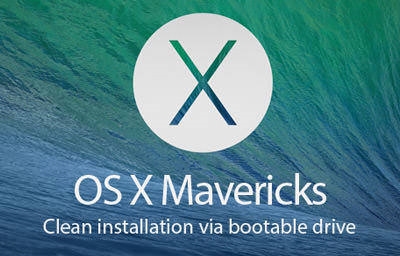Apple ID е сметка што му е потребна на секој сопственик на производ на Apple. Со нејзина помош, станува возможно да се преземат медиумски содржини на уреди со јаболка, да се поврзат услуги, да се чуваат податоци во складирање на облак и многу повеќе. Се разбира, за да се најавите, ќе треба да го знаете вашиот Apple ID. Задачата е комплицирана ако го заборавите.
Адресата за најава за Apple ID е адреса за е-пошта што корисникот ја специфицира за време на процесот на регистрација. За жал, ваквите информации лесно се забораваат, а во најважниот момент е невозможно да се потсетиме. Како да се биде
Ние го привлекуваме вашето внимание на фактот дека на Интернет можете да најдете услуги што наводно ви овозможуваат да го препознаете вашиот Apple ID уред од IMEI. Силно препорачуваме да не ги користите, затоа што во најдобар случај залудно ќе потрошите пари, а во најлош случај, можете далечински да го блокирате уредот со трик (ако сте ја активирале функцијата Најдете iPhone).
Го препознаваме Apple ID на iPhone, iPad или iPod Touch што е најавено.
Најлесен начин да ја дознаете вашата Apple ID, што ќе ви помогне ако имате уред на Apple кој е веќе најавен на вашата сметка.
Опција 1: Преку App Store
Можете да купите апликации и да инсталирате ажурирања на нив само ако сте најавени со Apple ID. Ако овие функции ви се достапни, тоа значи дека сте најавени и, според тоа, можете да ја видите вашата адреса за е-пошта.
- Стартувајте ја апликацијата App Store.
- Одете на јазичето „Компилација“, а потоа слезете на самиот крај на страницата. Willе ја видите ставката "Apple ID", во близина на која ќе се појави вашата адреса за е-пошта.


Опција 2: Преку iTunes Store
ITunes Store е стандардна апликација на вашиот уред што ви овозможува да купувате музика, мелодии и филмови. По аналогија со App Store, можете да видите Apple ID во него.
- Стартувајте ја продавницата iTunes.
- Во табулаторот „Музика“, „Филмови“ или Звучи Скролувајте до дното на страницата каде што треба да се појави вашиот Apple ID.


Опција 3: преку "Поставки"
- Отворете ја апликацијата на вашиот уред "Подесувања".
- Скролувајте надолу кон центарот на страницата, наоѓајќи ја предметот iCloud. Под него со мали печати, ќе биде напишана вашата адреса за е-пошта поврзана со Apple ID.


Опција 4: преку апликацијата Пронајди iPhone
Ако сте во апликацијата Најдете iPhone најавени барем еднаш, последователно, адресата за е-пошта од Apple ID ќе се прикаже автоматски.
- Извршете ја апликацијата Најдете iPhone.
- Во графиконот "Apple ID" Вие ќе можете да ја видите вашата адреса за е-пошта.


Ние го препознаваме Apple ID на компјутер преку iTunes
Сега да преминеме на начини за прегледување на Apple ID на компјутерот.
Метод 1: преку менито на програмата
Овој метод ќе ве извести вашиот Apple ID на вашиот компјутер, но, повторно, под услов iTunes да биде најавен на вашата сметка.
Стартувајте iTunes, а потоа кликнете на јазичето. "Сметка". На горниот дел од прозорецот што се појавува, вашето име и адреса на е-пошта ќе бидат видливи.

Метод 2: Преку библиотека преку iTunes
Ако вашата библиотека iTunes има барем една датотека, тогаш можете да дознаете преку која сметка е купена.
- За да го направите ова, отворете го делот во програмата Медиумска библиотека, а потоа изберете го јазичето со видот на податоците што сакате да ги покажете. На пример, сакаме да прикажеме библиотека со зачувани апликации.
- Кликнете со десното копче на апликацијата или друга библиотечна датотека и изберете ја ставката во менито што се појавува. „Детали“.
- Одете на јазичето Датотека. Еве, во близина на точка Купувачвашата адреса за е-пошта ќе биде видлива.



Ако ниту еден метод не помогна
Во случај кога ниту iTunes, ниту вашиот Apple уред немаат можност да го гледаат најавите на Apple ID, можете да се обидете да го запомните на веб-страницата на Apple.
- За да го направите ова, следете ја оваа врска до страницата за обновување на пристапот, а потоа кликнете на копчето Заборави на Apple ID.
- На екранот ќе треба да внесете информации што ќе ви овозможат да ја пронајдете вашата сметка - ова е името, презимето и потенцијалната адреса за е-пошта.
- Можеби ќе мора да направите неколку обиди да пребарувате за Apple Idy, означувајќи ги сите можни информации сè додека системот не покаже позитивен резултат на пребарување.



Всушност, сите овие се начини да дознаете најавување на заборавена Apple ID. Се надеваме дека овие информации беа корисни за вас.